点击软件上方工具栏中的“文档设置”按钮,在文档设置-画布中,设置画布形状为“椭圆形”,勾选打印背景,点击确定,如图所示:
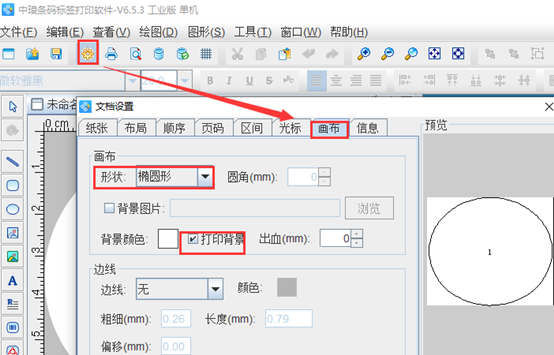
点击软件左侧的“圆角矩形”按钮,在画布上绘制圆角矩形对象,双击圆角矩形,在图形属性-基本中,根据自己的需求自定义设置圆角矩形的宽度、高度、线条的颜色、粗细等,如图所示:
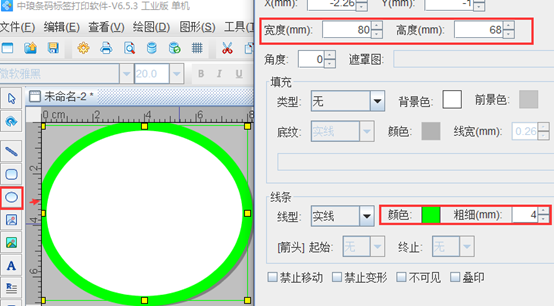
点击软件左侧的“实心A”按钮,在画布上绘制普通文本对象,双击普通文本,在图形属性-数据源中,点击“修改”按钮,删除默认的数据,在下面的状态框中,手动输入要添加的信息,点击编辑。
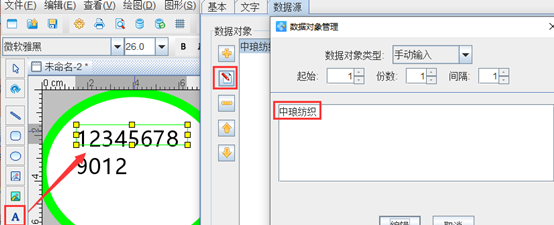
在文字中,根据自己的需求自定义设置文字的字体、大小、颜色、对齐方式、字间距、行间距等,点击确定,如图所示:
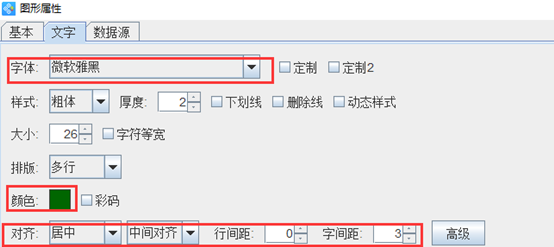
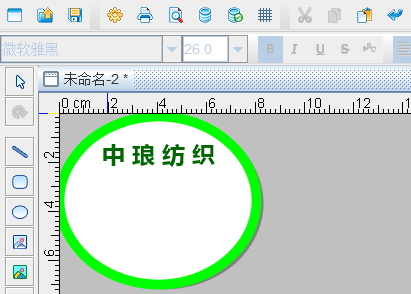
按照以上步骤在标签上添加文字信息。之后选中标签上的文字,点击软件上方工具栏中的垂直等间距、水平等间距、左对齐按钮,进行设置,如图所示:
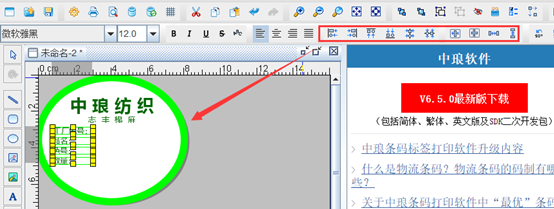
点击软件左侧的“线段”按钮,按住shift键在文字后面绘制线条,之后按照以上步骤对齐线条,如图所示:
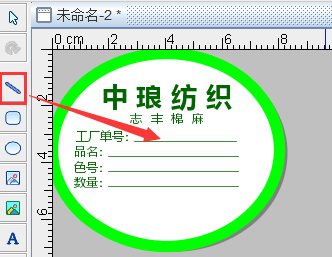
点击软件左侧的“实心A”按钮,在画布上普通文本,点击软件软件上方工具栏中的弧形文字按钮,进行弧形设置,有关步骤可以参考:条码打印软件怎么制作弧形文字。
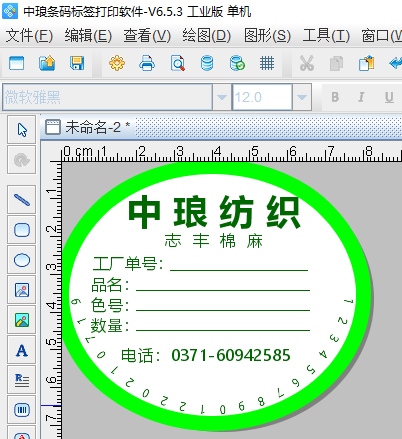
以上就是有关不干胶纺织标签的制作,主要用到了圆角矩形、普通文本、线段、弧形文字等功能,制作标签没有想象的那么难,标签制作软件操作也是比较简单的,感兴趣的用户,可以下载标签制作软件,自己动手操作
